win8应用商店无法下载提示无法完成你的购买该怎么办?win8应用商店是一个不错的软件应用,但是平时使用的时候经常会出现一些问题,下面小编就为大家分享下碰到“无法完成你的购买”此种情况解决办法,希望对大家有所帮助。

方法一、开启相关服务
1、右键点击桌面【计算机】图标,在弹出的菜单栏点击打开【管理】
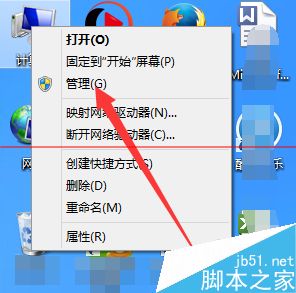
2、进入管理界面,点击打开【服务和应用程序】,在其下方可以看到【服务】
3、进入服务选项,在列表中找到【windows update】服务,双击打开
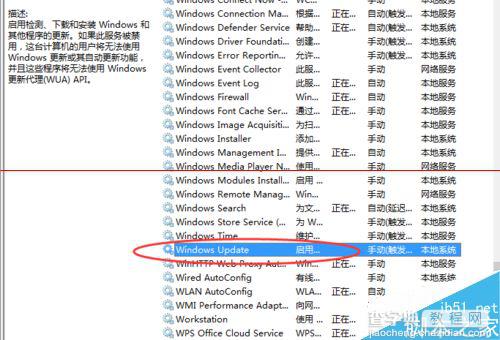
4、进入服务设置界面,将该服务启动,然后点击确定
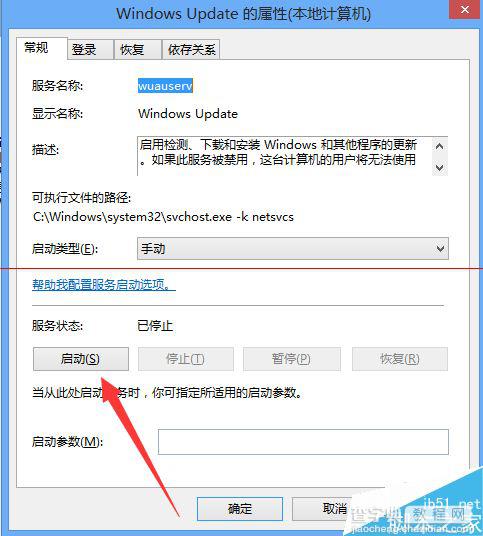
方法二、清除缓存
1、打开IE浏览器,进入主界面,点击右上角【工具】选项,在弹出的菜单栏点击打开【Internet】选项
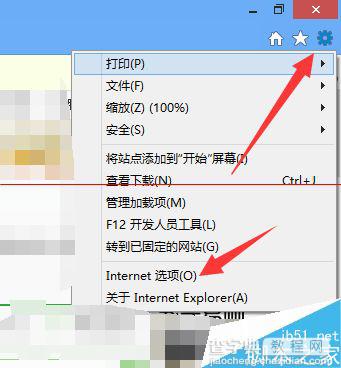
2、进入internet设置对话框,点击浏览记录下方的【删除】选项
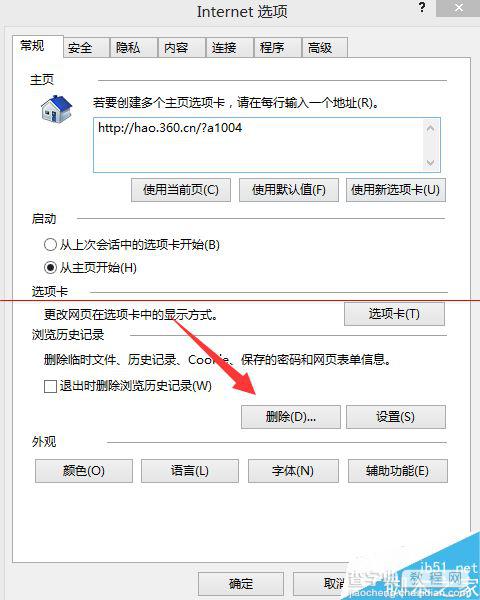
3、进入删除界面,将选项勾选,然后点击右下角【删除】
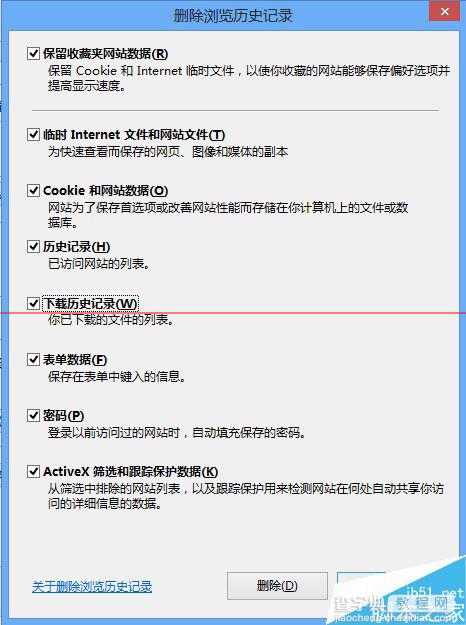
【win8应用商店提示无法完成你的购买的两种解决办法】相关文章:
★ win7系统打开360安全卫士提示文件已被破坏不是原版文件的解决方法
★ win10应用商店白屏提示检查网络怎么办?win10系统应用商店白屏提示检查网络的解决方法
★ win10系统应用商店更新应用提示正在开始下载且没反应的两种解决方法图文教程
★ win7系统打不开360浏览器导航提示已取消该网页的导航的原因及两种解决方法
★ win7系统共享打印机无法保存错误0x00000001的解决方法
★ WindowsXp系统提示YJT.exe-无法找到组件的故障原因及两种解决方法
★ win8.1系统商店出现0X80073CF9错误的两种解决办法
★ Win7系统提示CMD不是内部或外部命令也不是可运行的程序的解决办法
